1. cwRsync簡介
cwRsync是Rsync在Windows上的實現版本,Rsync通過使用特定算法的文件傳輸技術,可以在網絡上傳輸只修改了的文件。
cwRsync主要用于Windows上的遠程文件同步備份和同步,它包含Cygwin DLL和適用Cygwin版本的Rsync兩部分。
cwRsync分為Server和Client,本文使用的版本為4.1.0,下載地址如下:
cwRsyncServer v4.1.0:http://pan.baidu.com/s/1eQpaIVw
cwRsync v4.1.0:http://pan.baidu.com/s/1pJ3B1FX
或者到www.ythuaji.com.cn下載
下面舉例介紹Server及Client端的配置使用,本文使用環境如下:
Server: 192.168.85.236
Client: 192.168.85.249
2. Server安裝使用
2.1 安裝
一路點擊Next,使用默認配置安裝即可。
2.2 配置
修改配置文件rsyncd.conf如下(默認位置:C:\Program Files\ICW\):
use chroot = false
strict modes = false
hosts allow = *
log file = rsyncd.log
pid file = rsyncd.pid
port = 873
uid = 0
gid = 0
# Module definitions
# Remember cygwin naming conventions : c:\work becomes /cygwin/c/work
#
[test] path = /cygdrive/d/test
read only = false
transfer logging = yes
部分重要參數解釋如下:
use chroot = false
strict modes = false
hosts allow = * #允許所有IP訪問
log file = rsyncd.log #日志文件
pid file = rsyncd.pid #進程文件
port = 873 #服務端口號
uid = 0 #不限定用戶
gid = 0 #不限定組
# Module definitions
# Remember cygwin naming conventions : c:\work becomes /cygwin/c/work
#
[test] #認證的模塊名,在client端需要指定使用
path = /cygdrive/d/test #需要做鏡像同步的目錄,如d:/test
read only = false
transfer logging = yes
注:
1. uid=0和gid=0需要指定,否則后面client進行同步時會報錯:
@ERROR: invalid uid nobody
rsync error: error starting client-server protocol (code 5) at main.c(1516) [Receiver=3.0.8] 2. 上述只是簡單的配置示例,還有很多其他的選項,可以參考幫助文件:C:\Program Files\ICW\doc\rsyncd.conf.html
2.3 啟動服務
在Server機器上運行services.msc,選擇服務”RsyncServer”配置啟動類型為”自動”,后啟動該服務。

3. Client安裝使用
3.1 安裝
與Server相同,一路點擊Next,使用默認配置安裝即可。
3.2 使用
新建一個test.bat文件,內容如下:
@echo off
set RSYNC_HOME=C:\Program Files\cwRsync\bin
cd %RSYNC_HOME%
C:
rsync -avzP --progress --delete rsync://192.168.85.236:873/test /cygdrive/d/test
命令參數詳解:
-avzP
-a 參數,相當于-rlptgoD:
-r 是遞歸
-l 是鏈接文件,意思是拷貝鏈接文件
-p 表示保持文件原有權限
-t 保持文件原有時間
-g 保持文件原有用戶組
-o 保持文件原有屬主
-D 相當于塊設備文件
-v 詳細模式輸出
-z 傳輸時壓縮
-P 顯示傳輸進度
--progress 顯示備份同步過程
--delete 刪除Client中有Server沒有的文件,即如果Server刪除了這一文件,那么client也相應把文件刪除,保持真正的一致
rsync://192.168.85.236:873/test 配置Sever的IP地址及需要同步的模塊名(Server rsyncd.conf中配置)
/cygdrive/d/test 存放同步文件的Client本地目錄D:\test
運行bat,Client會進行文件遠程同步,截圖如下:

3.3 測試
在上述環境上,進行了大批量文件的同步測試,結果如下:

1.每次進行同步時,client均會獲取更新文件列表,文件數目比較大時(2.7w 27.5G)耗時較長(5min47s)
2.在此基礎上進行增量更新耗時較短,更新100個文件(減去獲取列表時間)只需耗時16s
4.計劃任務配置
1. 在client機器上選擇:控制面板->任務計劃->添加任務計劃
2. 點擊下一步->瀏覽,打開上述的test.bat文件

3. 選擇每天執行一次

4. 配置起始時間

5. 點擊下一步,輸入服務器用戶名及密碼,完成任務添加

6. 選擇剛才添加的任務,配置屬性:日常安排->高級,選擇重復任務,配置每20分鐘執行一次,持續24小時
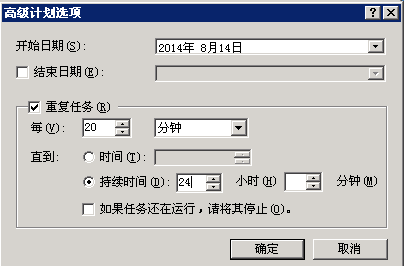
這時,計劃任務就會每天24小時,每20分鐘運行一次的方式來自動進行client與Server間的數據同步了。















